Jak vytvořit nového uživatele v systému Windows 11 (místní nebo online)

Zde je kompletní průvodce, jak vytvořit a přidat nový uživatelský účet v systému Windows 11, ať už online nebo offline.

Vytvoření nového uživatelského účtu je jednou z prvních věcí, které musíte udělat, když nastavujete Windows 11. Zda zvolíte místní (offline) účet nebo účet Microsoft, závisí na vašich potřebách a očekávaných funkcích.
V této příručce vám ukážeme, jak si vytvořit nový uživatelský účet v systému Windows 11 pro sebe nebo pro někoho jiného, kdo má přístup k vašemu systému.
Než začneme, podívejme se na hlavní rozdíly mezi online a místními účty a jejich výhody a nevýhody:
| Typ účtu | Výhody | Nevýhody |
|---|---|---|
| Účet Microsoft (online) |
|
|
| Místní účet (offline) |
|
|
Zde je návod, jak vytvořit a přidat nového uživatele se svým Microsoft účtem:
Otevřete Nastavení stisknutím Win + I. Poté klikněte na Účty v levém panelu.
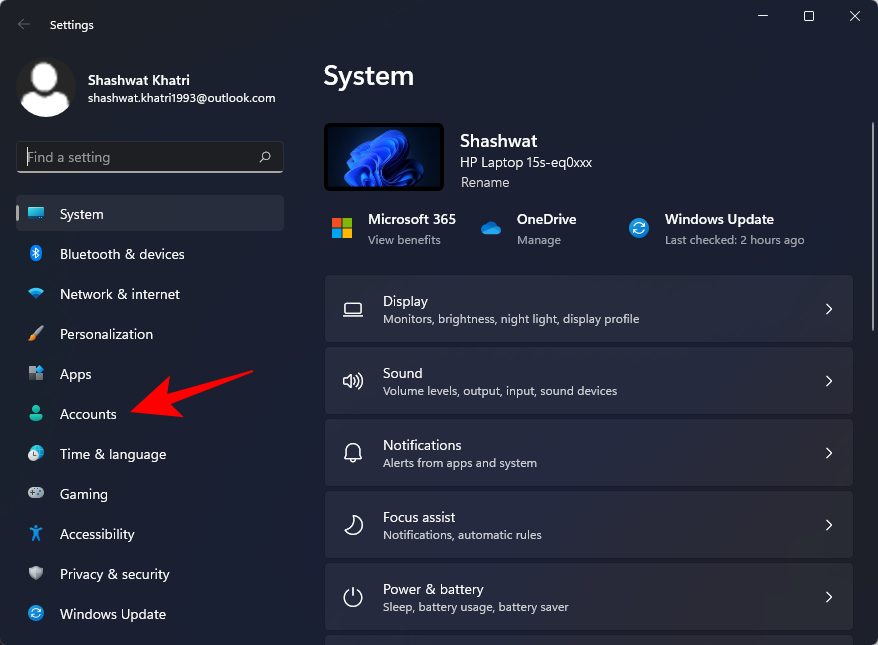
Vpravo vyberte Rodina a další uživatelé.
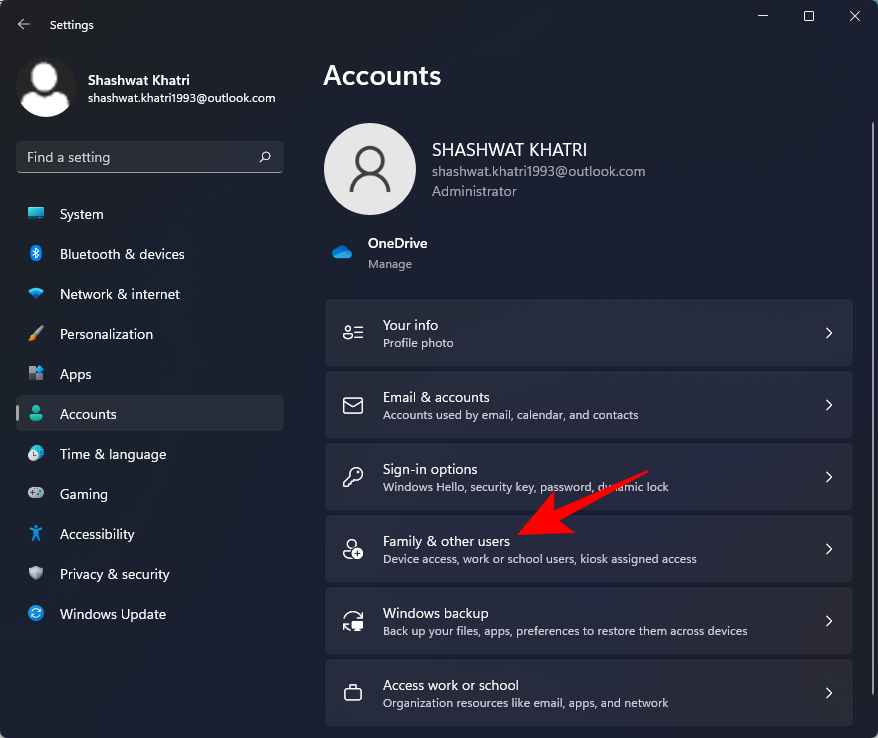
V části Ostatní uživatelé klikněte na Přidat účet.
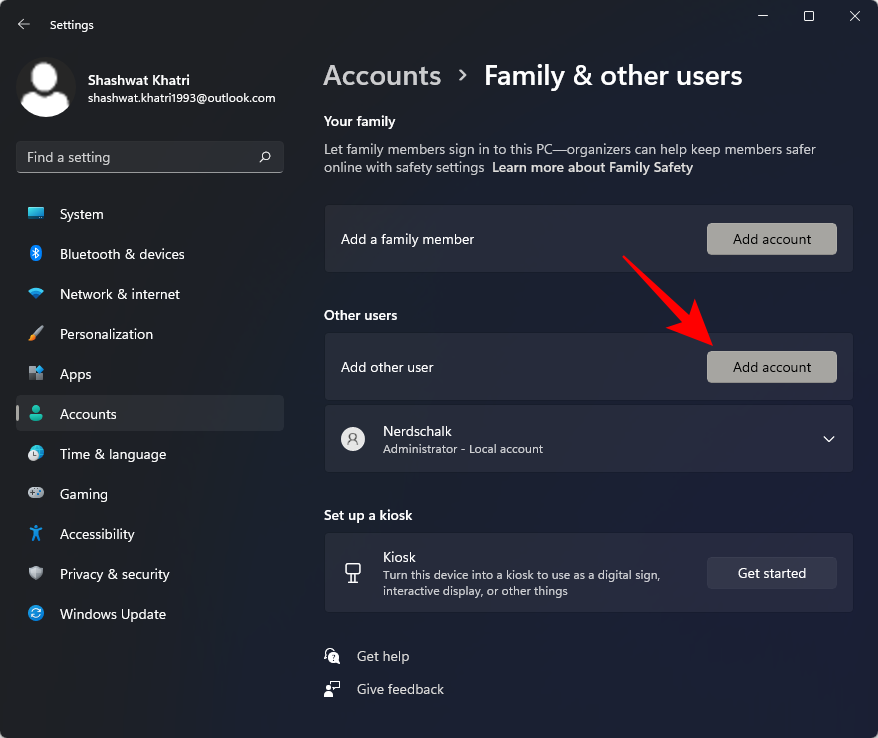
Zadejte e-mail a klikněte na Další.
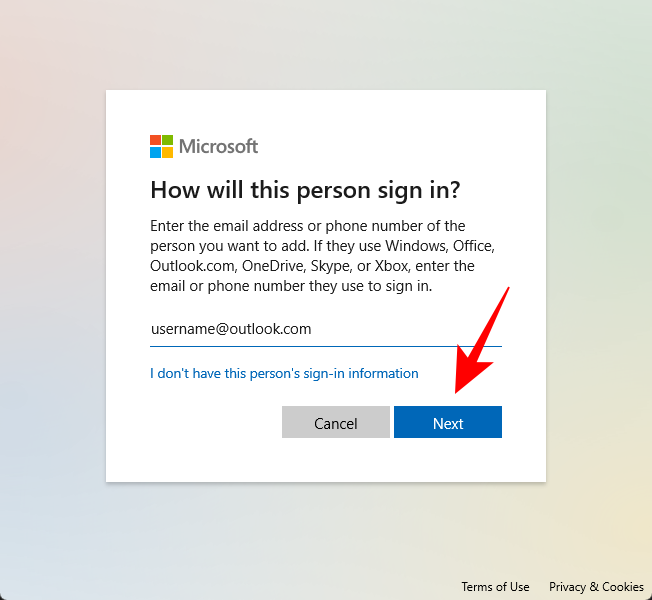
Klepněte na Dokončit.
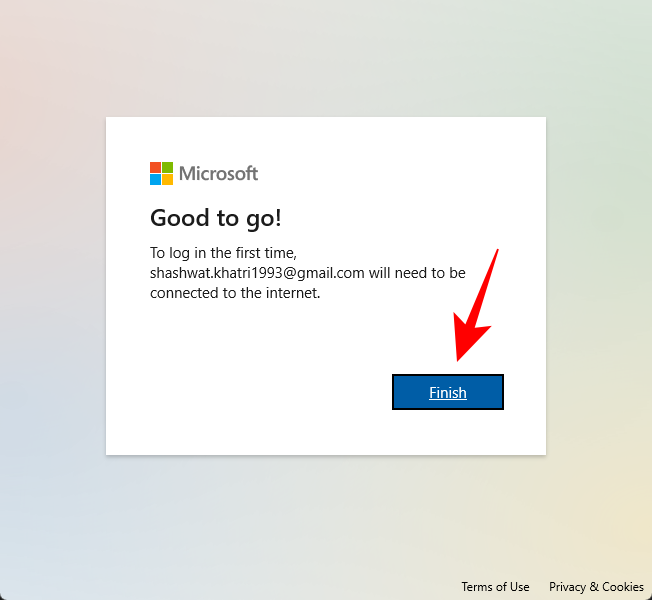
Nový uživatel to bude muset udělat při prvním přihlášení.
Při instalaci Windows 11 můžete svůj účet Microsoft přidat přímo z OOBE. Postupujte podle pokynů obrazovky, když jste vyzváni k přidání účtu.
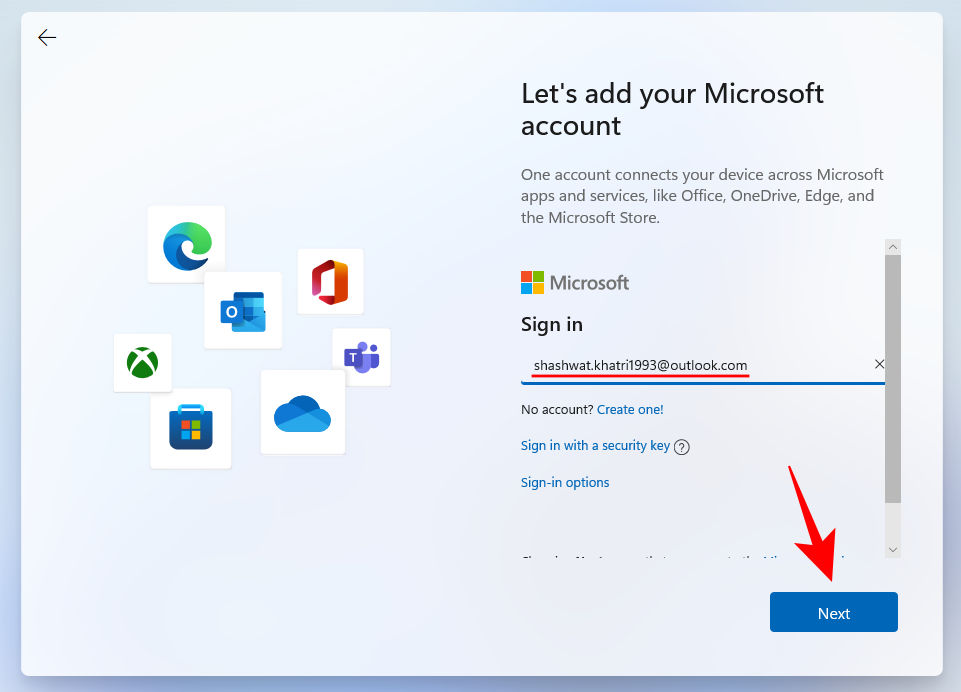
Nyní se podívejme na všechny způsoby, jak můžete vytvořit a přidat místní účet.
Abychom přidali nový místní účet, otevřete opět Nastavení pomocí Win + I a vyberte Rodina a další uživatelé.

Klikněte na Přidat účet a poté na Nemám přihlašovací údaje této osoby.
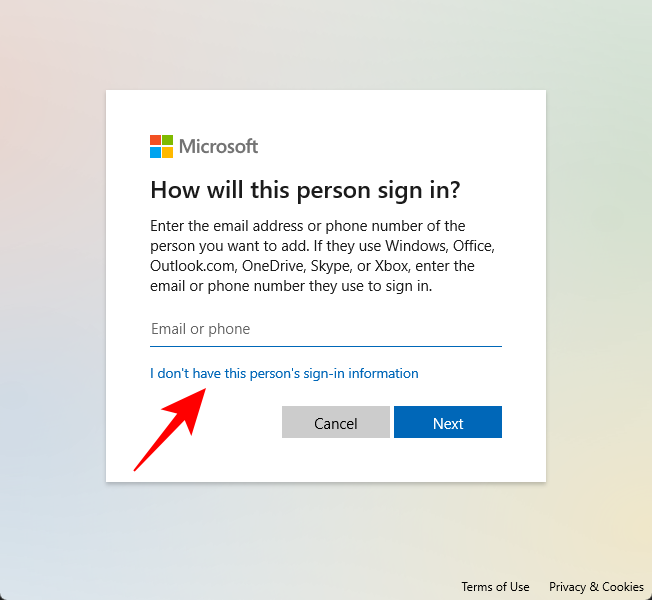
Dále klikněte na Přidat uživatele bez účtu Microsoft a zadejte uživatelské jméno a heslo.
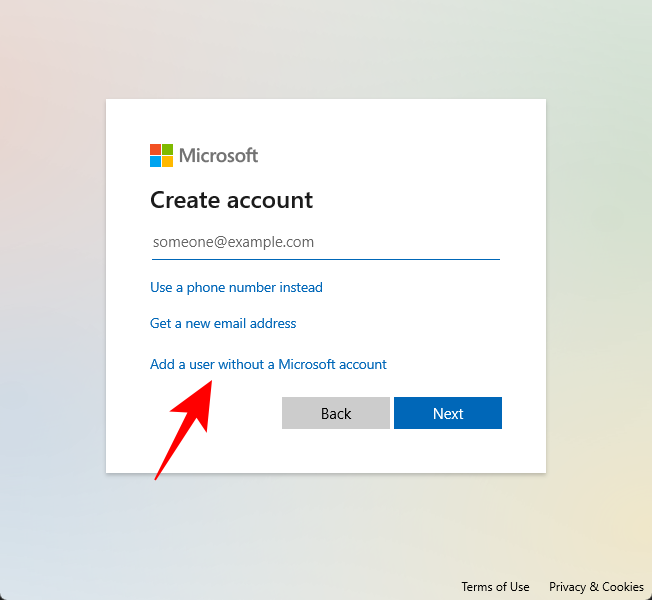
Poté klikněte na Další a vytvořte nový místní účet.
Pokud máte dotazy týkající se vytváření uživatelských účtů v systému Windows 11, zde je několik odpovědí na často kladené otázky.
Ano, můžete obejít nastavení účtu Microsoft při prvním spuštění systému Windows 11:
Alt + F4.Ano, tento přechod je možný a pokyny najdete v sekci „Přepnout z offline účtu Windows 11 na online účet“ výše.
Příbuzné články:

Zde je kompletní průvodce, jak vytvořit a přidat nový uživatelský účet v systému Windows 11, ať už online nebo offline.
Bez správných nástrojů může být řízení vašich projektů a koordinace s týmy absolutní noční můrou. Ale příliš mnoho nástrojů může také zkazit celou show, pokud nejste zběhlí v optimalizaci…
Existuje mnoho důvodů, proč se váš notebook nemůže připojit k Wi-Fi, a proto existuje mnoho způsobů, jak chybu opravit. Pokud se váš notebook nemůže připojit k Wi-Fi, můžete tento problém vyzkoušet následujícími způsoby.
Po vytvoření bootovacího USB pro instalaci systému Windows by uživatelé měli zkontrolovat výkon bootovacího USB a zjistit, zda bylo vytvoření úspěšné.
Několik bezplatných nástrojů dokáže předvídat selhání disku dříve, než k němu dojde, což vám dává čas na zálohování dat a včasnou výměnu disku.
Se správnými nástroji můžete prohledat systém a odstranit spyware, adware a další škodlivé programy, které se ve vašem systému mohou ukrývat.
Když se například počítač, mobilní zařízení nebo tiskárna pokusí připojit k počítači se systémem Microsoft Windows přes síť, může se zobrazit chybová zpráva „Síťová cesta nebyla nalezena – Chyba 0x80070035“.
Modrá obrazovka smrti (BSOD) je běžná a ne nová chyba systému Windows, která se objevuje, když se v počítači vyskytne nějaká závažná systémová chyba.
Místo provádění manuálních operací a operací s přímým přístupem ve Windows je můžeme nahradit dostupnými příkazy CMD pro rychlejší přístup.
Po nespočetných hodinách používání svého notebooku a stolního reproduktoru na vysoké škole mnoho lidí zjistí, že pár chytrých vylepšení může proměnit stísněný prostor na koleji v dokonalé streamovací centrum, aniž by museli utratit spoustu peněz.
Z Windows 11 bude Internet Explorer odebrán. V tomto článku vám WebTech360 ukáže, jak používat Internet Explorer ve Windows 11.
Touchpad notebooku neslouží jen k ukazování, klikání a zoomování. Obdélníkový povrch také podporuje gesta, která umožňují přepínat mezi aplikacemi, ovládat přehrávání médií, spravovat soubory a dokonce i zobrazovat oznámení.
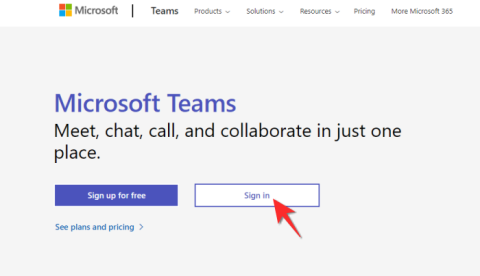










Monika Dvořáková -
Díky za tipy! Mám v plánu zřídit účet pro děti, abych omezení jejich přístupu k určitým uživatelům. Máte nějaké doporučení na nastavení rodičovské kontroly
Petra Hájková -
Toto mi hodně pomohlo. Měla jsem problém se správcem účtů a teď už to chápu lépe. Můžu se zeptat, jestli lze přenést data mezi uživatelskými profily?
Zdeněk Pospíšil -
Super článek, doufám, že se mi povede vytvořit uživatelský účet tak hladce jako tobě. Jinak, služby Microsoftu jsou dobré, ale občas dost zmatené.
Jana Krátká -
Úžasné, bylo to rychlé a snadné. Ráda bych se ale dozvěděla víc o tom, jak sdílet soubory mezi uživateli. Dáme o tom článek?
Petr Rusalka -
Jsem rád, že teď mohu mít účet jen pro hraní her. Beru to jako novou šanci, jak udržet osobní rozdělení práce a zábavy
Lucie Kovaříková -
Ten postup je prostě skvělý! Byla jsem skeptická k novému Windows 11, ale teď se to zdá být mnohem jednodušší. Díky
Lucie Modrá -
Tohle je dobré, ale jaké jsou rozdíly mezi místním a online účtem? Zajímá mě, který je lepší pro domácí použití
Jakub Novák -
Díky za užitečný článek! Vytvořil jsem si nového uživatele a opravdu to šlo rychle. Nikdy jsem předtím neměl s Windows 11 žádné zkušenosti
Michal Šimek -
Chtěl bych poděkovat za skvělý přehled! Vytvořil jsem nový účet, ale nevím, jak přepínat mezi nimi, můžete mi prosím poradit
Vladislav Mareš -
Povedlo se mi vytvořit nový účet, a to aniž bych měl spojení s internetem. Úžasné, že to takto funguje! Já osobně preferuji místní účty pro ochranu soukromí.
Sáva Zima -
Musím uznat, že Windows 11 má pár skvělých funkcí. Dík za ucelený návod! Mám ale obavy z bezpečnosti online účtů
Tomáš Hranický -
Musím se přiznat, že jsem se ztratil v těchto novinkách. Může mi někdo prosím poslat link na další užitečné rady k Windows 11
Alice Svobodová -
Může být nějaký problém s tím, když budu mít příliš mnoho uživatelských účtů na jednom počítači? Rád bych měl oddělené účty pro různé činnosti
František Čáp -
Chci se zeptat, není způsob, jak jednoduše smazat starého uživatele bez nutnosti reinstalace systému?
Katerina Hejduková -
Trochu mě udivilo, jak se Windows 11 s účty vypořádává. Doufám, že to nezhorší výkon, když jich bude víc.
Martin Černý -
Výborně napsané! Vytvoření online účtu bylo snadné. Zajímalo by mě, zda můžu mít více než jeden online účet na stejném zařízení
Radek Doležal -
Díky za skvělý tip! Vyzkoušel jsem to a nyní jsem si jistější, že dokážu založit účet letos na Vánoce pro svou rodinu. Už se těším na reakce!
David Varga -
Fajn článek, chtěl jsem vložit místní účet místo online, ale trochu jsem se ztratil. Kde přesně to mám najít
Hanka Pištoryová -
Wow, já byla vždycky zmatená ze správy uživatelských účtů. Tenhle návod mi otevřel oči. Jaký je podle vás nejlepší přístup k obnovení hesla, pokud ho zapomenu
Karla Lichtenstein -
Skvělý příspěvek! Mám otázku: Můžu převést účet, který jsem vytvořila jako místní, na online účet, nebo se to musí smazat a začít znovu